Guia detalhado para personalizar a tela de bloqueio do seu Samsung.
Smartphones modernos como os da Samsung não são apenas ferramentas de comunicação; eles também armazenam suas fotos pessoais, mensagens, aplicativos bancários e inúmeras outras informações confidenciais. É por isso que você precisa de tela de bloqueio para Samsung e outros smartphones.
A tela de bloqueio oferece muito mais do que uma simples medida de segurança. É um espaço dinâmico que combina proteção, conveniência e personalização. Este artigo explicará detalhadamente os recursos, as opções de personalização e os aspectos de segurança da tela de bloqueio da Samsung, além de oferecer dicas para ajudá-lo a contornar facilmente a tela bloqueada do seu dispositivo Samsung.
CONTEÚDO DA PÁGINA:
Parte 1: O que é a tela de bloqueio da Samsung?
A tela de bloqueio da Samsung é a primeira interface que você vê ao ligar ou desbloquear seu smartphone ou tablet Samsung. Ela tem duas funções principais: segurança e notificações rápidas no seu telefone, como notificações, hora e alguns widgets. Talvez a maioria dos usuários se concentre apenas na função de segurança. Vamos ver o que a tela de bloqueio da Samsung pode fazer por você!
1. Métodos de autenticação seguros
Os dispositivos Samsung suportam diversos métodos de autenticação para desbloquear a tela de bloqueio com segurança, como PIN, senhas, Face ID e até mesmo dados biométricos. A tela de bloqueio da Samsung utiliza vários métodos para proteger seus dados e sua privacidade.
2. Informações em exibição
A tela de bloqueio da Samsung pode exibir notificações de aplicativos, hora e data, além de widgets como previsão do tempo, nível da bateria, reprodução de música e muito mais. Você pode personalizar o que deseja exibir na sua tela de bloqueio da Samsung.
3. Papel de parede e tela de bloqueio dinâmica
Você também pode usar sua imagem preferida como papel de parede da tela de bloqueio do seu Samsung. Muitos modelos da Samsung também suportam tela de bloqueio dinâmica e até mesmo papéis de parede em vídeo.
Parte 2: Como configurar e alterar a tela de bloqueio da Samsung
Para garantir a segurança do seu celular Samsung, você pode configurar a tela de bloqueio. Assim, mesmo que outra pessoa tenha acesso ao seu aparelho, não poderá acessar seus dados e sua privacidade. Agora, vamos ver como configurar a tela de bloqueio do seu Samsung.
Configurar a tela de bloqueio da Samsung
Passo 1. Abra o Configurações Deslize para baixo e toque no aplicativo. Tela de bloqueio e AOD. Em seguida, toque no Tipo de bloqueio de tela botão.
Passo 2. Selecione o tipo de bloqueio desejado e siga o guia na tela para configurar a tela de bloqueio da Samsung. Você pode definir um PIN, senha, padrão ou deslizar.
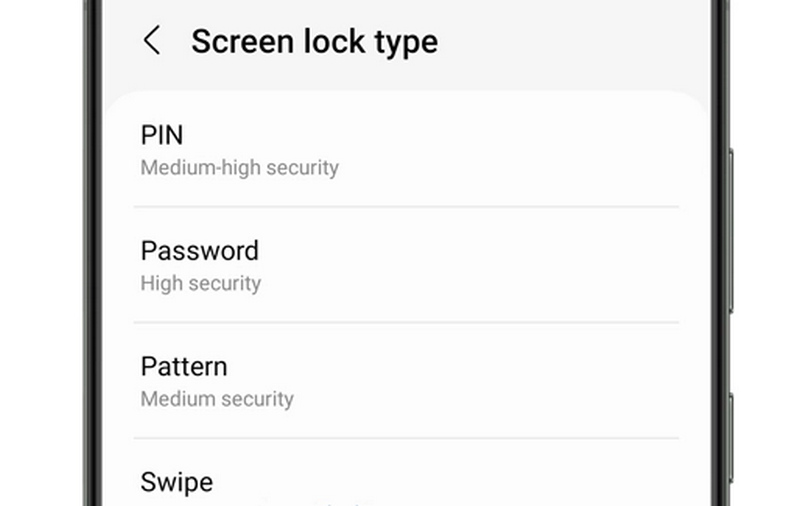
Alterar PIN, senha ou padrão da tela de bloqueio Samsung
Se você deseja alterar o PIN, a senha ou o padrão da tela de bloqueio do seu Samsung, basta acessar... Configurações, e depois toque tela de bloqueio, e depois Tipo de bloqueio de telaAqui, você precisa inserir o PIN, a senha ou o padrão de bloqueio de tela do seu Samsung. Depois, você poderá alterá-lo facilmente.
Parte 3: Como personalizar a tela de bloqueio da Samsung
Você também pode personalizar os elementos da tela de bloqueio do seu Samsung, como o papel de parede e os widgets.
Como alterar o papel de parede da tela de bloqueio do Samsung
Passo 1. Acesse as Configurações do seu dispositivo Samsung. Toque em Papel de parede e estilo da lista.
Passo 2. Aqui, você deve tocar em Alterar papéis de parede. Escolha tela de bloqueio como a localização.
Passo 3. Agora, você pode escolher uma imagem dos seus papéis de parede ou da Galeria. Você também pode escolher um papel de parede em vídeo ou usar a Tela de Bloqueio Dinâmica da Samsung.
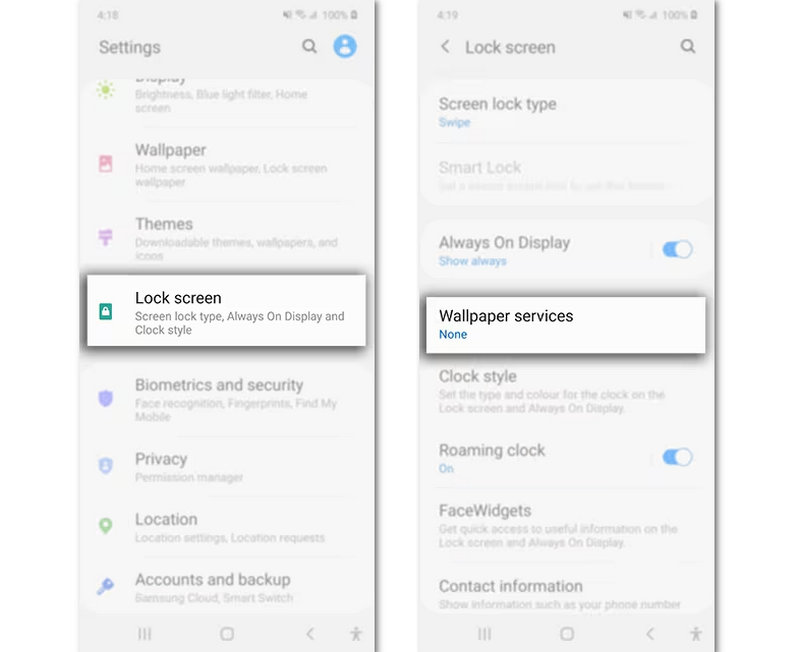
Como adicionar ou remover widgets da tela de bloqueio da Samsung
Passo 1. Acesse Configurações e selecione Tela de bloqueio. Em seguida, toque em Widgets botão.
Passo 2. Em seguida, escolha os widgets que deseja, como previsão do tempo e música.
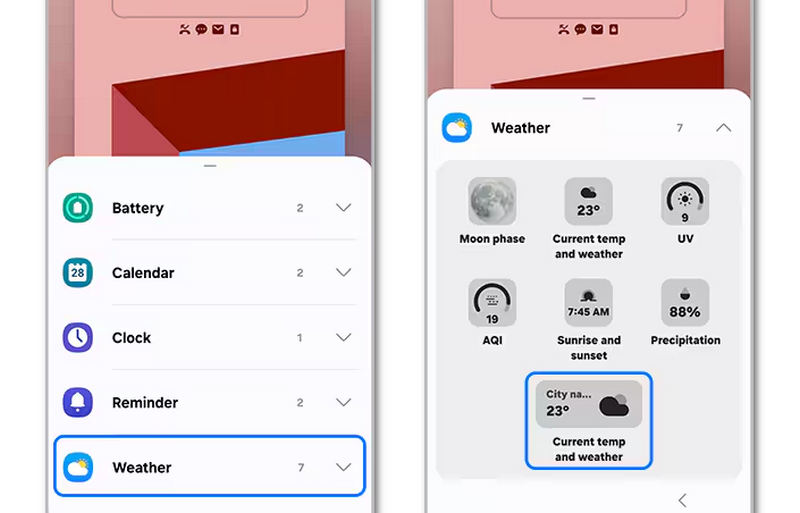
Parte 4: Como remover e desbloquear a tela de bloqueio da Samsung
Embora a tela de bloqueio da Samsung ajude a proteger seus dados e sua privacidade, às vezes você pode querer removê-la para acessar seu telefone com mais facilidade. Seja porque você se lembra da sua senha ou porque a esqueceu, os guias abaixo mostrarão como remover ou contornar a tela de bloqueio em dispositivos Samsung.
Como remover a tela de bloqueio da Samsung
Passo 1. Abra o Configurações aplicativo no seu telefone Samsung. Em seguida, selecione Lock Screen.
Passo 2. Selecionar Tipo de bloqueio de telaEm seguida, digite sua senha atual da tela de bloqueio do Samsung.
Passo 3. Em seguida, será solicitado que você selecione um tipo de bloqueio de tela, e o que você precisa fazer é selecionar nenhumÉ assim que você pode remover o bloqueio de tela em um Samsung.
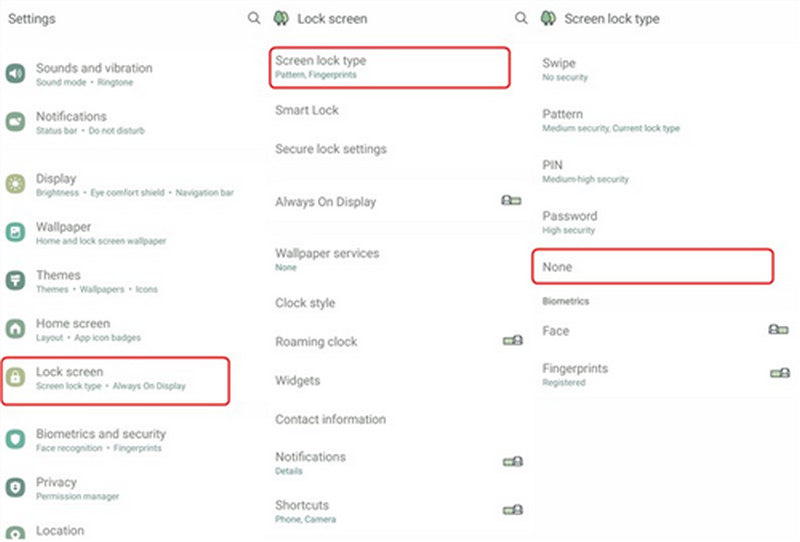
Como desbloquear a tela de bloqueio da Samsung
Se você esqueceu a senha da tela de bloqueio do seu celular Samsung, como pode removê-la ou contorná-la? Não se preocupe; Desbloqueador Android Apeaksoft Pode te ajudar. Com um único clique, ele remove a senha da tela de bloqueio, o Touch ID ou o Face ID de qualquer modelo de celular Samsung. Assim, você recupera o acesso ao seu Samsung rapidamente.
Além disso, ele pode contornar o bloqueio FRP do Google, permitindo que você use seu celular Samsung normalmente, sem restrições. Para dispositivos Samsung mais antigos, o Apeaksoft Android Unlocker pode contornar a tela de bloqueio rapidamente, sem perda de dados.
A melhor ferramenta para remover a tela de bloqueio da Samsung
- Conecte seu celular Samsung ao seu PC para remover a tela de bloqueio rapidamente.
- Remova facilmente o PIN da tela de bloqueio do Samsung, o Touch ID e o Face ID.
- Funciona com dispositivos Samsung, Google, LG e muitas outras grandes marcas Android.
- Ajudar você ignorar FRP Sem precisar de conta ou senha do Google.
Download seguro

Como desbloquear a tela de bloqueio em um Samsung:
Passo 1. Baixe e instale Desbloqueador Android Apeaksoft No seu PC, abra o programa e inicie-o. Conecte seu celular Samsung ao PC. Em seguida, selecione Remover senha da tela na interface principal.

Passo 2. Como você precisa desbloquear a tela em um dispositivo Samsung, selecione a marca Samsung nesta janela.

Passo 3. Por fim, basta clicar no Remover agora botão para contornar a tela de bloqueio da Samsung. Observe que este processo irá reset de fábrica seu dispositivo, a menos que seu telefone Samsung seja muito antigo.

Conclusão
Este artigo oferece uma introdução abrangente a Tela de bloqueio SamsungVocê saberá o que é e como funciona. A tela de bloqueio da Samsung pode proteger seus dados e sua privacidade, e há informações úteis disponíveis sobre ela. Se você esqueceu a senha da tela de bloqueio do seu celular Samsung, você pode usar Desbloqueador Android Apeaksoft Para removê-lo rapidamente, você recuperará o acesso ao seu dispositivo Samsung sem restrições.
Artigos Relacionados
Aqui você pode aprender quatro métodos para recuperar dados de um telefone Samsung, mesmo que a tela do telefone não ligue ou esteja quebrada.
"Por que meu calendário Samsung não está sincronizando?" Você já teve essa pergunta? Este artigo detalhado ajudará você a resolver o problema de não sincronização do Calendário Samsung!
Você precisa fazer backup do seu telefone Samsung para proteger seus dados. Confira 3 maneiras de fazer backup do Samsung para PC ou armazenamento em nuvem facilmente.
Se você precisa remover efetivamente sua conta do Google no seu dispositivo Samsung Galaxy, você está com sorte, pois este é um tutorial completo.

